


Você pode corrigir olhos vermelhos ou ajustar o brilho e o contraste das imagens.
Selecione uma imagem na área Editar da visualização Minha Arte (My Art), visualização Calendário (Calendar) definida para a visualização Vis. Dia (Day View), a visualização Evento (Event), a exibição expandida da visualização Pessoas (People), a visualização Pessoas Não Registradas (Unregistered People) ou a visualização de pastas e então clique em Corrigir/Aprimorar (Correct/Enhance) na parte inferior da tela para exibir a janela Corrigir/aprimorar imagens (Correct/Enhance Images). Você pode fazer as correções e os aprimoramentos a seguir na janela Corrigir/aprimorar imagens (Correct/Enhance Images).
 Importante
ImportanteEssa função não estará disponível quando um arquivo PDF estiver selecionado.
Correção/aprimoramento pode não ser possível devido à memória insuficiente dependendo do tamanho da imagem selecionada.
Você pode aplicar automaticamente correções adequadas a fotos com base na análise da cena capturada.
 Usando Corrigir Foto Automaticamente
Usando Corrigir Foto Automaticamente

Você pode reduzir os olhos vermelhos causados pelo flash da câmera.
 Usando Correção de Olhos Vermelhos
Usando Correção de Olhos Vermelhos
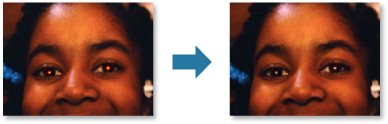
Você pode ajustar brilho e contraste, aumentar a nitidez da imagem inteira etc.
Você pode também desfocar o contorno dos sujeitos ou remover a cor de base.
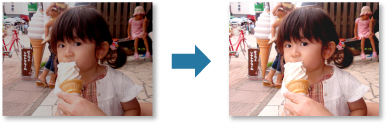
Você pode selecionar a área que deseja manter em uma imagem e descartar o restante.
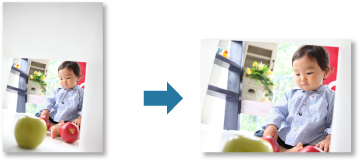
Topo da página |